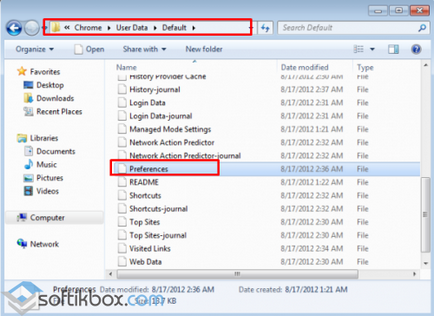Как да премахнете webalta от вашия компютър и браузър

Webalta - търсачка, която се разпространява чрез faylobmennikov и с помощта на специални интернет услуги, влиза в системата, променя тинктура браузъри дълбоки регистри в регистъра. В действителност това не е дори и с търсачката, и Trojan.StartPage вирус, който обикновено не е в състояние антивирусен obnaruzhmit.
Webalta премахнете от компютъра си
За да премахнете зловреден софтуер от компютъра си, изпълнете следните стъпки. Щракнете върху "Старт", "Намери" в полето за търсене въведете името на програмата и да премахнете всички стойности, които са свързани с него.
На следващо място, трябва да почистите системния регистър. "Старт", ние кликнете върху "Старт" и "Run". Предписва "регентство" и кликнете "OK".
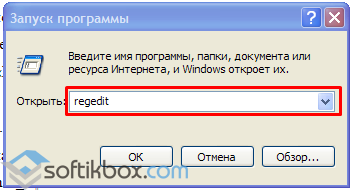
прозорец регистър се появява пред нас. Изберете "Редактиране", "Търсене" и въведете "Webalta".
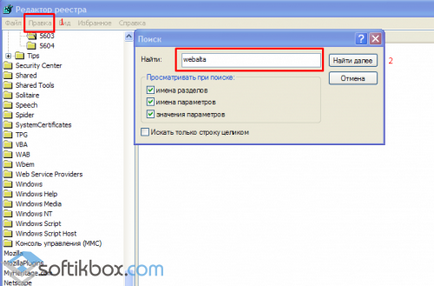
След като се отстрани от въпрос, който се отнася за програмата, както и на етикета на работния плот.
Струва си да се предупреждават, че от Webalta не винаги е възможно да се отърве от първия път, така че след всички тези действия се препоръчва да сканирате компютъра си отново.
Как да премахнете Webalta на операта
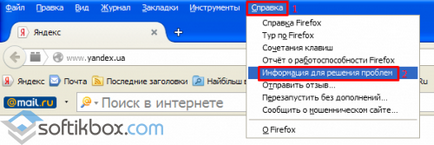
Ако търсачката не е изчезнала, за почистване на системния регистър.
Премахване Webalta в Mozilla Firefox
Е метод за премахване на търсещия Webalta Mozilla браузър леко се различава от очистването Opera. Отидете на "Help" и изберете "информация за решаване на проблемите."
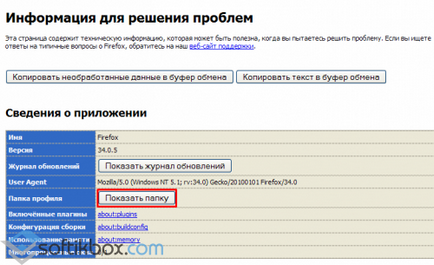
Пред себе си имаме една страница с информация за браузъра. Натиснете бутона "Отваряне на папката него."

Отворете папката с профила Mozilla. Тя съдържа два файла: prefs.js и на юзера.js Те трябва да бъдат открити и да видите кода, който променя началната страница.
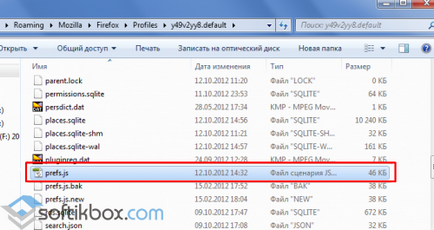
На prefs.js трябва само да премахнете файл с код, но user.js могат да бъдат премахнати напълно.
Предупреждение: премахнете prefs.js не е необходимо. Той е необходим за правилното функциониране на Mozilla.
отстраняване Webalta от Google Chrome
Chrome за почистване на зловреден файл направите следното. Меню "Старт", "Run" и командния ред предписва за Windows XP:% AppData% \ Google \ Chrome \ User Data \ Default
За Windows 7:% AppData% \ ... \ Local \ Google \ Chrome \ User Data \ Default
Folder появява с профила браузър. В него трябва да се намери файл с преференции.